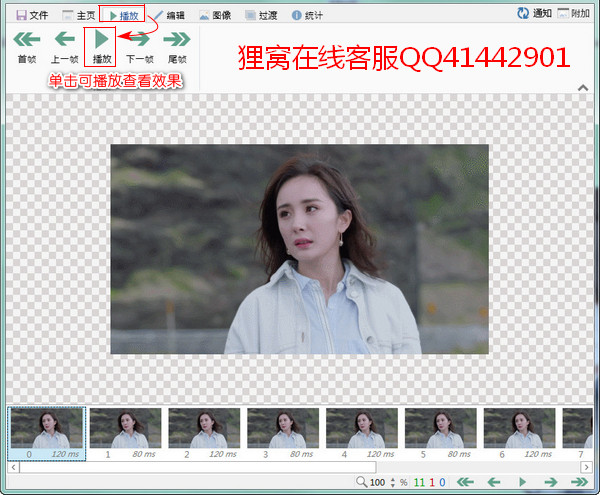gif动图制作 设置动图局部保持动态效果其他区域静止显示
2021-04-20 July 快速找教程方案 反馈需求 狸窝宝典
『狸窝是帮助用户解决问题 提供教程解决方案 在这个过程中有使用我们自己开发的软件 也有网上找的工具 只要帮助用户解决问题就好!』
之前看到一个有趣的动图,动图画面是一个女生,画面大部分是静止的,只有动图中女生的头发在飘动。这一看就是经过后期处理过的,总不可能现实中有画面背景、人物五官等都是完全静止的,只有头发在动。那么问题就来了,一个gif动图,要怎么设置大部分区域都是静止、只有局部区域保持运动呢?这样的动图效果还是很好玩的,如何让图片局部动起来,小编这里有一个gif动图制作工具可以实现这样的效果,准备好一张gif动图,可以后期调整动图大部分区域静止而局部区域保持运动。一起来看看制作方法。
此教程方案用到的软件下载: http://www.leawo.cn/ND_upload.php?do=info&id=7185
下方是原动图效果。要保持动态效果的区域要始终在同一个位置,比方说下图的人物头部始终在同一个位置:

下方是设置头发部分保持动态效果,其他画面静止显示显示的画面效果:

动图让图片局部动起来设置部分区域静止的动图怎么制作,先点击上方链接下载gif动态图片制作工具。这是一款绿色版的操作工具,不需要安装,将下载的压缩包解压缩后,双击应用程序就可以打开下图所示的操作界面。在下图所示界面点击“编辑器”:
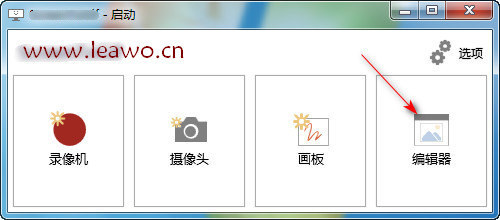
打开如下图所示的编辑器界面,点击左上方的文件,其实默认也就是这个文件编辑界面。然后点击下图步骤二处的媒体或项目按钮。在弹出的窗口中找到并单击选中gif动图。点击打”按钮,将动图导入到操作界面。当然,这款工具也是支持直接将动图拖动到软件界面的。
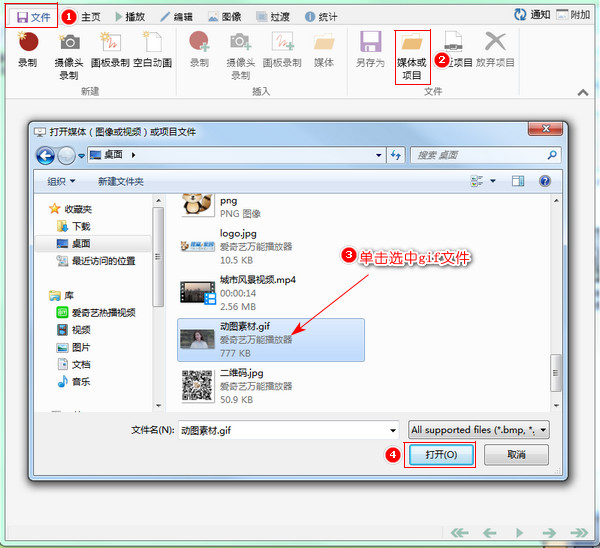
点击界面上方的图像。然后点击微动。在界面下方显示出这个动图的所有帧画面,单击选中部分区域静止显示的那一帧画面。然后选用画笔,自行调整画笔宽高及笔尖形状。在动图画面上涂抹要保留动态效果的区域,小编这里涂抹画面头发的区域。设置完成后点击应用按钮:
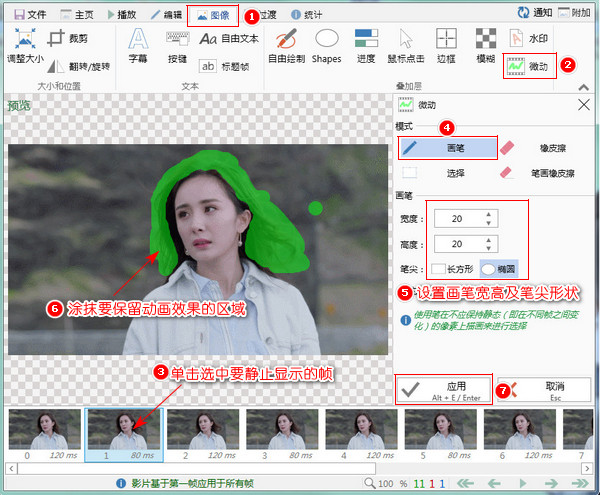
然后点击界面上方的播放,点击播放按钮查看制作效果,再次点击该按钮暂停播放。如果播放发现有些细节部分没有设置好,那么就需要重新设置了,敲键盘Ctrl+Z键撤销回原动图画面,然后重新操作上方步骤图所示的操作,重新设置局部动态效果。
最后是保存操作啦。点击界面上方的文件,点击另存为按钮。此时显示出保存设置界面,文件类型选择Gif,编码器选择1.0或系统,在gif选项设置处,还有是否设置gif循环播放等参数就根据需求自行设置了。点击步骤四处的按钮设置保存位置,修改文件名。最后点击保存按钮:
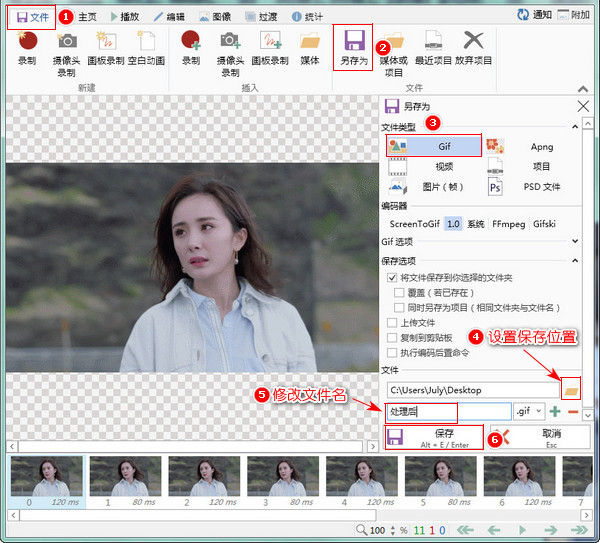
电脑右下方会显示出编码器界面,显示当前导出gif进度,一般动图不大的话导出速度都是挺快的,提示已完成后,就可以在设置的保存位置中找到处理后的gif动图了。
那么到这里就大功告成了。这款工具是特别轻量级的,功能很多而且转换出来的gif质量极好,输出的文件大小也是很小的,真的是很喜欢这样的操作工具呀!
笑话段子:
从前有个姑娘暗恋男神,有一天她想试探男神对自己的看法,于是就委屈地对男神撒娇:“我哥哥他总是嘲笑我不好看。”
男神拍拍她的肩膀温柔安慰道:“没关系的。”她含泪抬起头,期待男神夸她其实很漂亮。 只见男神微微一笑道:“只要他觉得我好看就行了。”
相关文章:
调整动图播放速度
http://www.leawo.cn/space-5015878-do-thread-id-77686.html 视频加色彩滤镜 http://www.leawo.cn/space-5015878-do-thread-id-77700.html 竖屏视频两侧自动填充模糊效果 http://www.leawo.cn/space-5015878-do-thread-id-77707.html 多个视频合并加不同的转场效果 http://www.leawo.cn/space-5015878-do-thread-id-77910.html
资源推荐:
视频怎么打局部马赛克 电脑上怎么转pdf文档 怎样将ppt录制成视频 剪映怎么分割视频 视频如何生成海报 dcp打包格式怎么弄 怎么把视频上下弄背景 转换视频格式的电脑软件 电影dcp是什么 变调器软件下载
(领导说了,分享本文一次小编工资涨0.5元) 为了感谢你帮小编分享,推荐你一个学习小视频制作的方法 >> 录好的视频怎样加字幕 优质教程方案 |